
WordPressで個人的に覚えておきたいショートカットキーをまとめています。
ブロックエディターでは記事作成の効率がよくなる便利なショートカットキーが用意されています。基本操作や特定のブロック呼び出しなどの操作を簡略化でき、執筆効率が上がるのでよく使うものだけでも覚えておくといいです。
Windows、macOSどちらも使う機会があるので両方記載しています。
あわせて当サイトで使用しているテーマ「SWELL」のよく使うブロック呼び出しコマンドも記載します。
検証環境:Windows10/WordPress: 6.6.1/SWELL: 2.12.0/日本語レイアウトキーボード(テンキー付き)
目次
ショートカットキーの確認方法
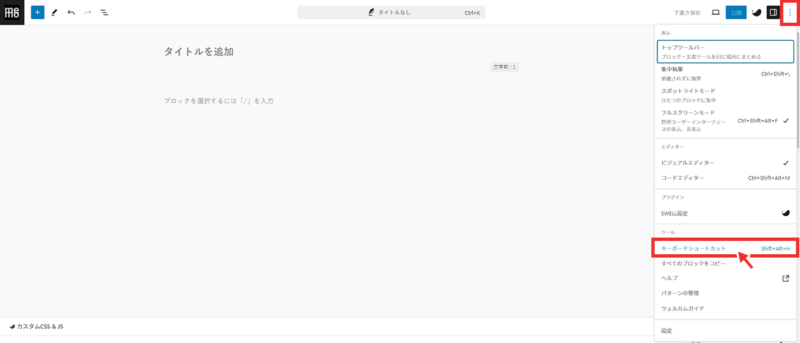
ブロックエディター右上の3点リーダーアイコンをクリックするとメニューが開きます。
その中の【キーボードショートカット】をクリックします。
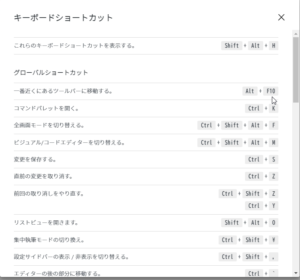
別ウィンドウで一覧で表示されます。
ツール
スクロールできます
| コマンド | Windows | macOS |
|---|---|---|
| ショートカットキー表示 | ⇧Shift+Alt+H | ⌃control+option⌥+H |
グローバルショートカット
スクロールできます
| コマンド | Windows | macOS |
|---|---|---|
| ビジュアルエディター/コードエディタ切替 | Ctrl+⇧Shift+Alt+M | command ⌘+shift⇧+option⌥+M |
| 設定サイドバー表示/非表示 | Ctrl+⇧Shift+, | command ⌘+shift⇧+, |
| 全画面モード | Ctrl+⇧Shift+Alt+F | command ⌘+shift⇧+option⌥+F |
| 変更を保存 | Ctrl+S | command ⌘+S |
| 直前の変更を取り消す | Ctrl+Z | command ⌘+Z |
| 前回の取り消しをやり直す | Ctrl+⇧Shift+Z | command ⌘+shift⇧+Z |
書式ショートカット
スクロールできます
| コマンド | Windows | macOS |
|---|---|---|
| 選択したテキストを太字に | Ctrl+B | command ⌘+B |
| 選択したテキストをリンクに変換 | Ctrl+K | command ⌘+K |
| リンクを削除 | Ctrl+⇧Shift+K | command ⌘+shift⇧+K |
| 現在の見出しを段落に変換 | ⇧Shift+Alt+0 | ⌃control+option⌥+0 |
| 現在の段落や見出しを見出しレベル1から6に変換 | ⇧Shift+Alt+1~6 | ⌃control+option⌥+1〜6 |
ブロックショートカット
スクロールできます
| コマンド | Windows | macOS |
|---|---|---|
| 選択したブロックを複製 | Ctrl+⇧Shift+D | command ⌘+shift⇧+D |
| 選択したブロックを削除 | ⇧Shift+Alt+Z | ⌃control+option⌥+Z |
| 選択したブロックの前に新しいブロックを挿入 | Ctrl+Alt+T | command ⌘+option⌥+T |
| 選択したブロックの後に新しいブロックを挿入 | Ctrl+Alt+Y | command ⌘+option⌥+Y |
| 選択を削除 | del またはBackspace | 前方削除⌫ |
| 選択したブロックを上に移動 | Ctrl+⇧Shift+Alt+T | command ⌘+shift⇧+option⌥+T |
| 選択したブロックを下に移動 | Ctrl+⇧Shift+Alt+Y | command ⌘+shift⇧+option⌥+Y |
| 新規段落の追加後、ブロックタイプを変更 | / | / |
/後のブロック呼び出し
スクロールできます
| ブロック | コマンド |
|---|---|
| 見出し | heading |
| リスト | list |
| 表 | table |
| カラム | col |
| 引用 | quote |
| 画像 | image |
| 動画 | video |
| ショートコード | short |
| カスタムHTML | html |
| コード | code |
/後のブロック呼び出し(SWELL)
スクロールできます
| ブロック | コマンド |
|---|---|
| ふきだしブロック | balloon |
| SWELLボタン | button |
| キャプション付きブロック | cap |
| フルワイドブロック | fullwide |
| 関連記事ブロック | blogcard postlink |
| ブログパーツ | blogparts parts |
| 広告タグ | adtag |
| ステップブロック | step |
| ABテストブロック | ad test |
| 投稿リストブロック | postlist |
| 説明リストブロック | dl |
マークダウン記法
マークダウン記法が何なのかについては省きますが、段落ブロックに記号+半角スペースと入力すると指定したブロックに変換されます。慣れるとブロックを呼び出すより早いですが、ブロック全てが対応しているわけではありません。よく使うものは限られているので簡単に覚えられると思います。
スクロールできます
| ブロック | コマンド |
|---|---|
| 見出し2 | ## |
| 見出し3 | ### |
| 見出し4 | #### |
| 引用 | > |
| リスト | - または * |
| 番号付きリスト | 1. |
マークダウン記法については以下のサイトで詳しく解説されています。



